Hai appena finito di lavorare sul tuo computer e premi il pulsante Spegni. Ma invece di spegnersi, il tuo computer decide di andare in ibernazione. È un comportamento piuttosto particolare.
Bene, in questa guida, ti spiegheremo cosa potrebbe causare questo comportamento sorprendente del computer e cosa puoi fare per evitare tali situazioni.
Perché Windows 10 va in ibernazione invece di spegnersi? Se hai abilitato la funzione di avvio rapido, Windows 10 andrà spesso in ibernazione invece di spegnersi. Fast Startup chiude i programmi attivi e mette il computer in uno stato di ibernazione a basso consumo energetico che consente di avviare il computer molto più velocemente la prossima volta.
Come impedire l'ibernazione di Windows 10 quando si spegne il PC
1. Disabilita l'avvio rapido
L'avvio rapido è anche noto come arresto ibrido di Windows. Segui questi passaggi per disabilitarlo:
Apri il pannello di controllo
Vai su Hardware e suoni → Opzioni risparmio energia
Fare clic su Scegli cosa fa il pulsante di accensione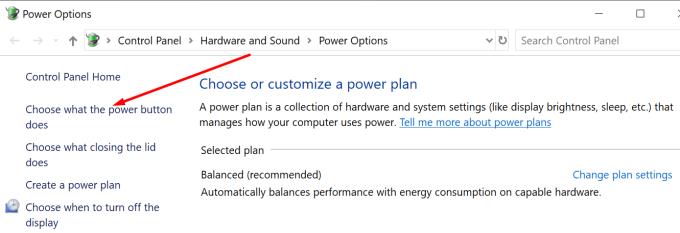
Vai a Impostazioni di spegnimento
Deseleziona l'opzione Attiva avvio rapido (consigliato)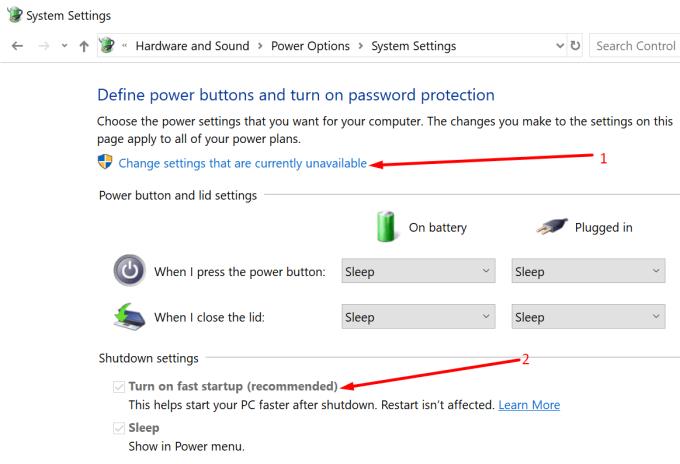
Applicare le modifiche.
Se non riesci a deselezionare Avvio rapido, fai clic sull'opzione Modifica impostazioni attualmente non disponibili.
2. Eseguire il comando Spegnimento
In alternativa, puoi anche utilizzare il comando Shutdown.exe per spegnere completamente il computer senza utilizzare la funzione di spegnimento ibrido.
Per utilizzare questo comando, vai su Start e inserisci Shutdown /s /t 0.
Premi Invio e questo comando spegnerà immediatamente la tua macchina.
Nota a margine, se si desidera ritardare il comando di spegnimento, è possibile modificare l' opzione /t . Ad esempio, se desideri che il computer si spenga in tre minuti, puoi immettere il seguente comando: Shutdown /s /t 180 .
3. Usa il prompt dei comandi
Un terzo modo per assicurarsi che il computer si spenga completamente è eseguire i seguenti due comandi nel prompt dei comandi come amministratore (premi Invio dopo ogni comando):
- powercfg -h spento
- spegnimento /s /t 0
4. Esegui lo strumento di risoluzione dei problemi di alimentazione
Se questo problema non è causato dalla funzione Hybrid Shutdown, ma piuttosto da file di sistema danneggiati sul tuo computer, puoi eseguire Power Troubleshooter per risolvere il problema.
Apri l' app Impostazioni
Vai su Aggiornamento e sicurezza
Seleziona Risoluzione dei problemi
Selezionare ed eseguire lo strumento di risoluzione dei problemi di alimentazione .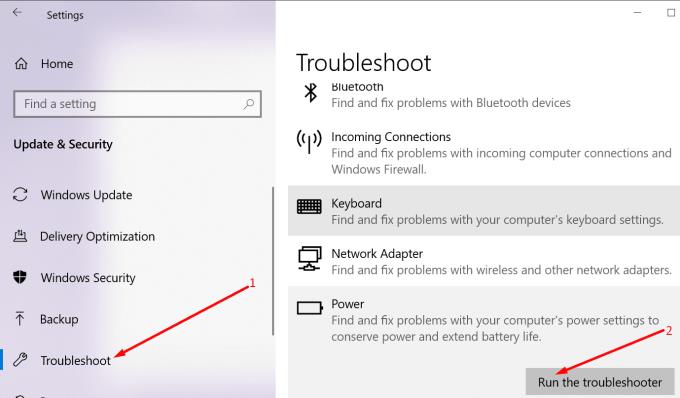
In alternativa, puoi anche avviare Power Troubleshooter dal Pannello di controllo.
Avvia il pannello di controllo
Digita risoluzione dei problemi nella barra di ricerca
Fare clic sull'opzione Risoluzione dei problemi
Fare clic su Visualizza tutto
Seleziona Alimentazione e avvia lo strumento di risoluzione dei problemi.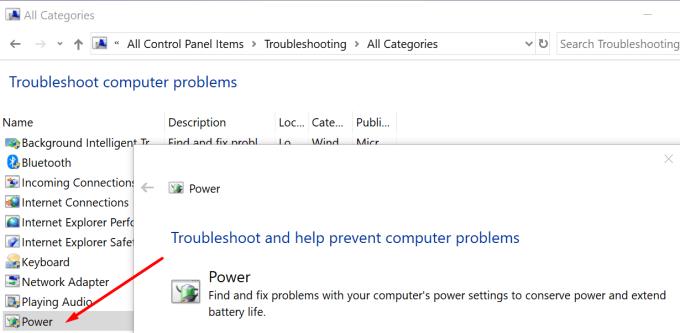
Ecco fatto, la prossima volta che chiudi Windows 10, il tuo computer dovrebbe spegnersi normalmente senza andare in ibernazione.

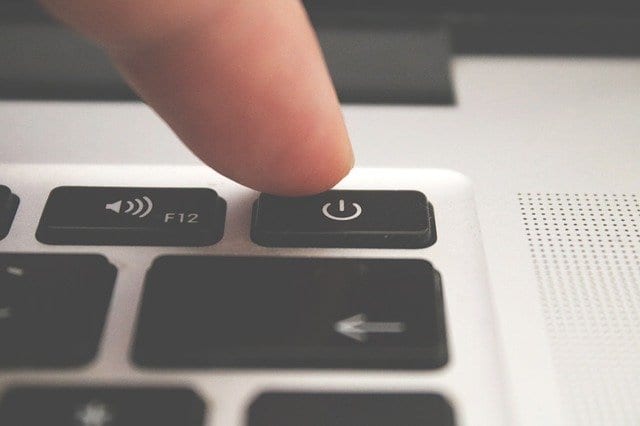
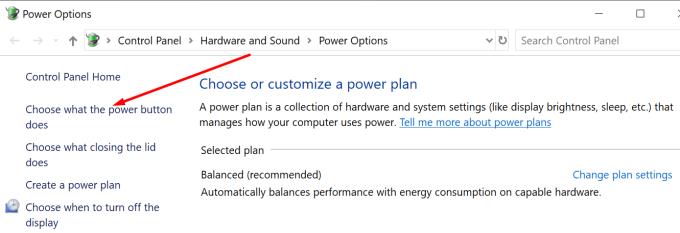
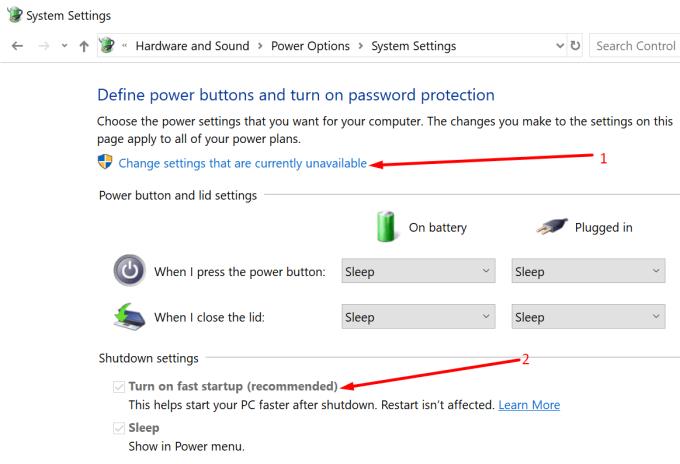
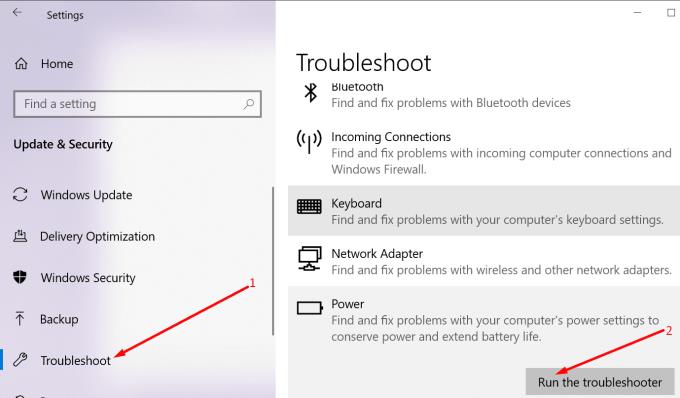
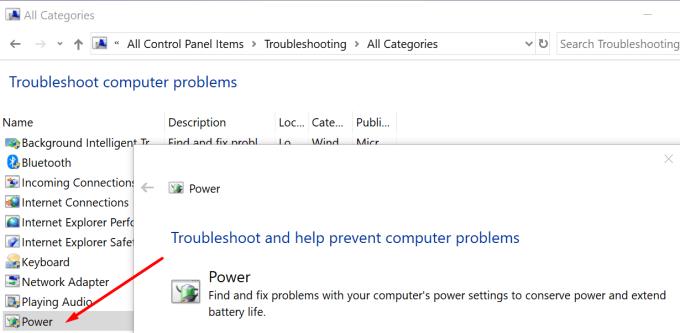





![Come abilitare/disabilitare il Boot Manager di Windows [Windows 10] Come abilitare/disabilitare il Boot Manager di Windows [Windows 10]](https://cloudo3.com/resources4/images1/image-1580-1109095003248.jpg)




















